Problema
Há um tom amarelo na minha imagem quando faço uma captura. Como posso remover isso?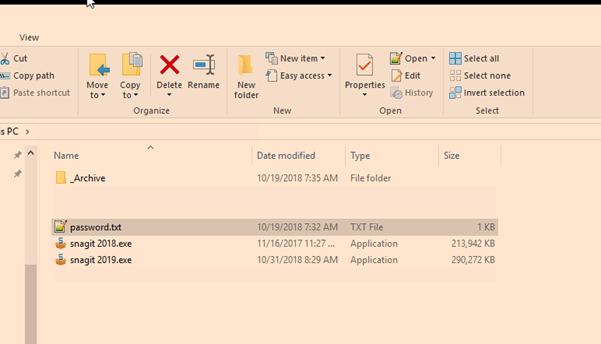
Solução
Razão 1: Modo de Cuidado com os Olhos da Lenovo
Alguns computadores Lenovo possuem um recurso chamado Modo de Cuidado com os Olhos que ajusta automaticamente a temperatura da tela. Quando esse recurso está ativado, as capturas podem parecer ter um tom amarelo ou laranja. Isso também acontece ao usar a Ferramenta de Recorte do Windows. Desative o Modo de Cuidado com os Olhos para resolver o problema.
- Abra o software Lenovo Vantage.
- Clique em Configurações de Hardware > Áudio/Visual > Modo de Cuidado com os Olhos > Ajustar Temperatura de Cor.
- Desative o Modo de Cuidado com os Olhos.
- Ajuste também o controle deslizante de Temperatura de Cor totalmente para a direita.
- Se isso não ajudar, por favor, tente o botão Redefinir
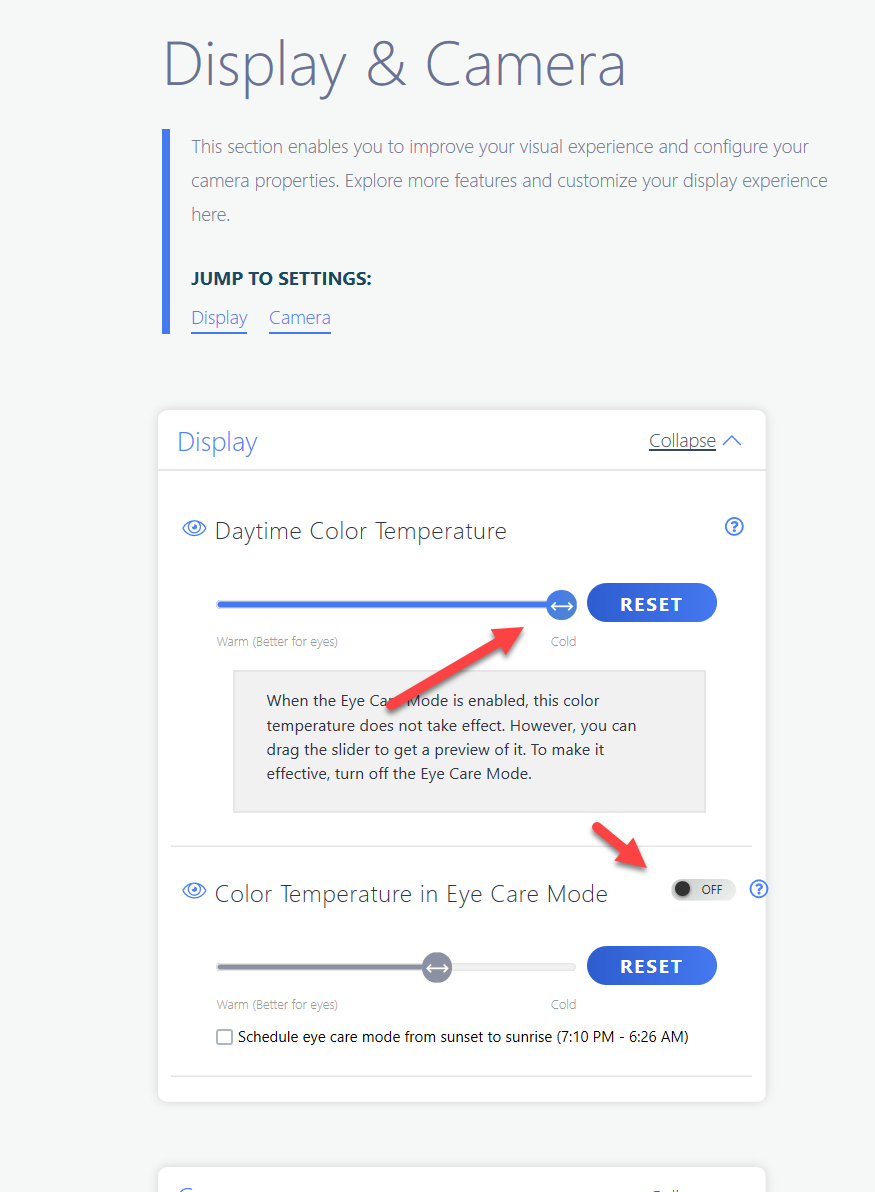
Razão 2: Software f.lux
f.lux é um programa que ajusta a temperatura de cor de um display de acordo com a hora do dia e a localização. Ao fazer uma captura com a temperatura do display reduzida, ela exibirá um tom amarelo na captura. A melhor solução alternativa é desativar todos os componentes do f.lux. Por favor, siga os passos abaixo:
- Abra o f.lux.
- Clique no menu hambúrguer no canto superior esquerdo da tela.
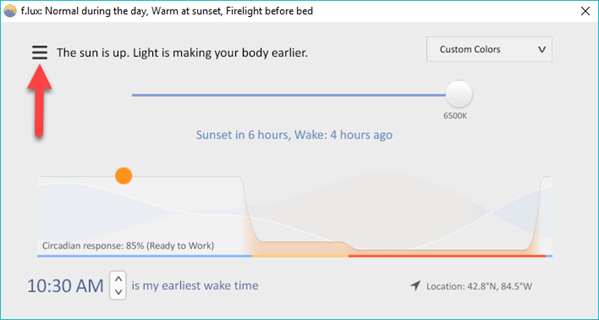
- Selecione Desativar > ao usar o Snagit Editor.
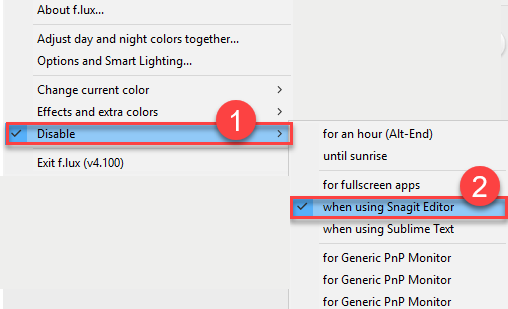
Desativar uma ação pode não ser suficiente para remover completamente o tom. Se isso continuar a ocorrer, selecione também uma ou todas as seguintes opções:
- para aplicativos em tela cheia
-
para Monitor Genérico PnP
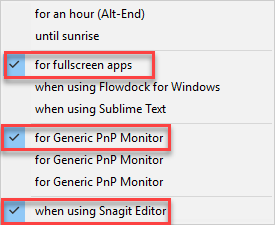
Se houver múltiplos monitores em uso, por favor, selecione todos os monitores listados na lista de opções.
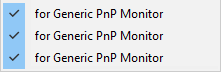
Se houver outras opções para desativar no f.lux, por favor, forneça feedback à nossa equipe de suporte.